Chủ đề tv box kết nối wifi: TV Box kết nối Wi-Fi giúp biến tivi thường thành Smart TV với nhiều tính năng giải trí trực tuyến. Bài viết này cung cấp hướng dẫn chi tiết về cách kết nối, khắc phục sự cố và lựa chọn TV Box phù hợp, giúp bạn tận hưởng trải nghiệm giải trí tốt nhất.
Mục lục
- Giới thiệu về TV Box
- IMAGE: Hình ảnh cho tv box kết nối wifi
- Hướng dẫn kết nối TV Box với Wi-Fi
- Những lỗi thường gặp và cách khắc phục
- Lựa chọn TV Box phù hợp
- Cách cài đặt và sử dụng các tính năng trên TV Box
- Những điều cần biết về Android TV Box
- YOUTUBE: Xem video hướng dẫn chi tiết cách cài đặt Wifi trên Android TV Box. Cập nhật cách kết nối nhanh chóng, đơn giản và dễ hiểu, giúp bạn sử dụng TV Box hiệu quả hơn.
Giới thiệu về TV Box
TV Box, còn được gọi là Android TV Box hoặc Smart TV Box, là thiết bị giúp biến tivi thường thành Smart TV, mang đến trải nghiệm giải trí đa dạng và phong phú.
Chức năng chính của TV Box:
- Kết nối tivi với Internet qua Wi-Fi hoặc cổng Ethernet.
- Truy cập các ứng dụng giải trí như YouTube, Netflix, Spotify và nhiều ứng dụng khác từ Google Play Store.
- Hỗ trợ xem phim, nghe nhạc, chơi game và lướt web trực tiếp trên tivi.
- Kết nối với các thiết bị ngoại vi như chuột, bàn phím, tay cầm chơi game qua cổng USB hoặc Bluetooth.
- Hỗ trợ truyền tải nội dung từ điện thoại, máy tính bảng lên tivi thông qua các tính năng như Chromecast hoặc Miracast.
Cách kết nối TV Box với tivi:
- Kết nối phần cứng:
- Sử dụng cáp HDMI để kết nối TV Box với cổng HDMI trên tivi. Nếu tivi không có cổng HDMI, có thể sử dụng cáp AV (cáp ba màu) để kết nối.
- Cắm nguồn cho TV Box và bật thiết bị.
- Thiết lập trên tivi:
- Bật tivi và chọn đầu vào (input) tương ứng với cổng kết nối (HDMI hoặc AV).
- Giao diện của TV Box sẽ hiển thị trên màn hình tivi.
- Kết nối Internet:
- Trên giao diện TV Box, vào phần Cài đặt (Settings) > Mạng (Network) > Wi-Fi.
- Chọn mạng Wi-Fi và nhập mật khẩu để kết nối. Nếu sử dụng kết nối có dây, cắm cáp Ethernet từ router vào cổng mạng trên TV Box.
Lợi ích khi sử dụng TV Box:
- Biến tivi thường thành Smart TV với chi phí thấp.
- Truy cập kho ứng dụng phong phú, đáp ứng nhu cầu giải trí đa dạng.
- Dễ dàng cài đặt và sử dụng với giao diện thân thiện.
- Cập nhật phần mềm và ứng dụng liên tục, mang lại trải nghiệm mới mẻ.
Việc sử dụng TV Box giúp nâng cao trải nghiệm giải trí tại gia, biến chiếc tivi truyền thống thành trung tâm giải trí đa phương tiện với nhiều tính năng hiện đại.



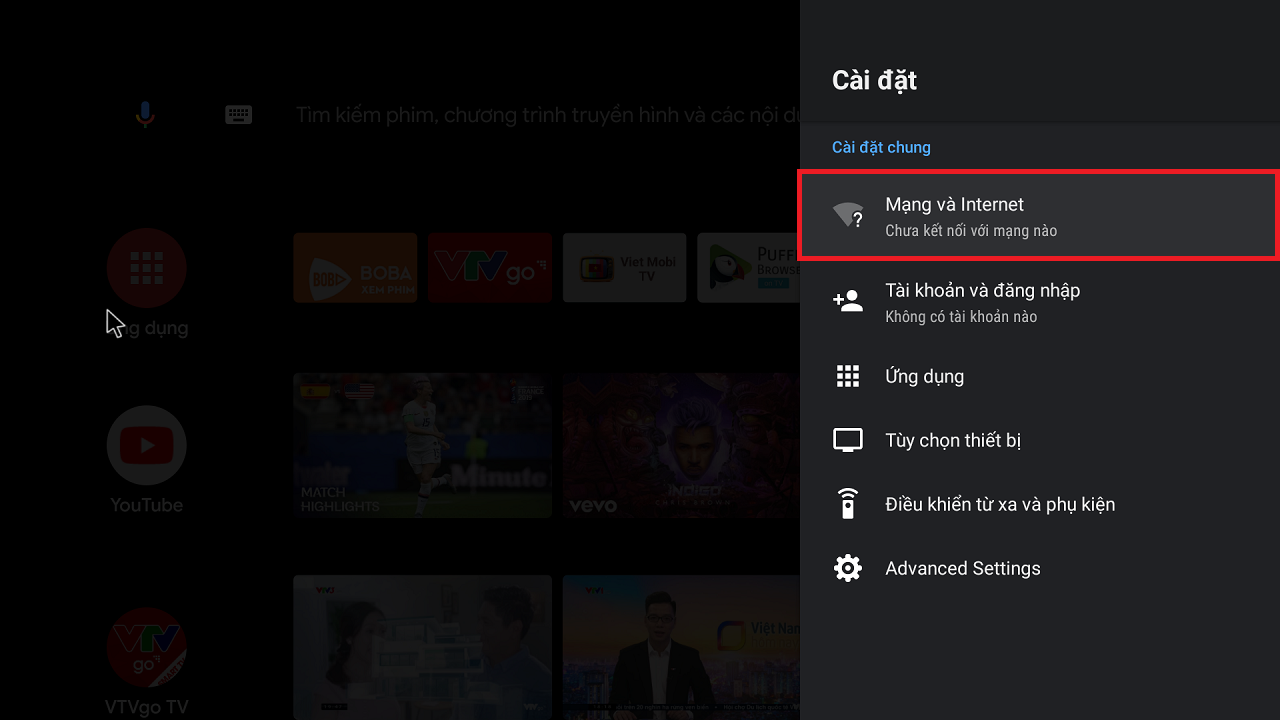
Hướng dẫn kết nối TV Box với Wi-Fi
Việc kết nối TV Box với Wi-Fi giúp bạn truy cập internet và sử dụng các ứng dụng trực tuyến trên tivi. Dưới đây là hướng dẫn chi tiết từng bước:
- Kết nối TV Box với tivi:
- Sử dụng cáp HDMI để kết nối TV Box với cổng HDMI trên tivi. Nếu tivi không có cổng HDMI, bạn có thể sử dụng cáp AV (cáp ba màu) để kết nối.
- Cắm nguồn cho TV Box và bật thiết bị.
- Bật tivi và chọn đầu vào (input) tương ứng với cổng kết nối (HDMI hoặc AV) để hiển thị giao diện TV Box trên màn hình tivi.
- Kết nối TV Box với Wi-Fi:
- Trên giao diện TV Box, sử dụng remote để truy cập vào phần Cài đặt (Settings).
- Chọn mục Mạng & Internet (Network & Internet) hoặc Wi-Fi, tùy theo giao diện của TV Box.
- Bật chức năng Wi-Fi nếu chưa được kích hoạt.
- Danh sách các mạng Wi-Fi khả dụng sẽ hiển thị. Chọn mạng Wi-Fi bạn muốn kết nối.
- Nhập mật khẩu Wi-Fi chính xác bằng bàn phím ảo trên màn hình.
- Chọn Kết nối (Connect) và đợi vài giây để TV Box kết nối với mạng Wi-Fi. Khi kết nối thành công, biểu tượng Wi-Fi sẽ xuất hiện trên màn hình.
Lưu ý:
- Đảm bảo bạn nhập đúng mật khẩu Wi-Fi để tránh lỗi kết nối.
- Nếu TV Box không tìm thấy mạng Wi-Fi, hãy kiểm tra lại router và đảm bảo Wi-Fi đang hoạt động bình thường.
- Đặt TV Box và router Wi-Fi ở vị trí không quá xa nhau để đảm bảo tín hiệu mạnh và ổn định.
- Nếu gặp sự cố trong quá trình kết nối, thử khởi động lại TV Box và router Wi-Fi.
Sau khi kết nối thành công, bạn có thể truy cập internet, tải ứng dụng và trải nghiệm các dịch vụ giải trí trực tuyến trên tivi thông qua TV Box.
.jpg)

Những lỗi thường gặp và cách khắc phục
Trong quá trình sử dụng TV Box, bạn có thể gặp một số lỗi phổ biến liên quan đến kết nối Wi-Fi. Dưới đây là các lỗi thường gặp và hướng dẫn chi tiết cách khắc phục:
- TV Box không tìm thấy mạng Wi-Fi:
- Nguyên nhân: TV Box đặt quá xa bộ phát Wi-Fi hoặc có vật cản làm giảm tín hiệu.
- Cách khắc phục:
- Di chuyển TV Box và bộ phát Wi-Fi đến vị trí gần nhau hơn, tránh các vật cản như tường dày hoặc thiết bị điện tử khác.
- Xem xét sử dụng bộ mở rộng sóng Wi-Fi để tăng cường tín hiệu trong nhà.
- TV Box kết nối Wi-Fi nhưng không truy cập được internet:
- Nguyên nhân: Cài đặt ngày giờ hoặc múi giờ trên TV Box không chính xác.
- Cách khắc phục:
- Truy cập Cài đặt (Settings) > Ngày và giờ (Date & Time).
- Chọn múi giờ chính xác (GMT+07:00 cho Việt Nam).
- Kích hoạt tùy chọn Tự động cập nhật ngày và giờ nếu có.
- Kết nối Wi-Fi không ổn định, thường xuyên bị ngắt:
- Nguyên nhân: Tín hiệu Wi-Fi yếu hoặc nhiễu sóng.
- Cách khắc phục:
- Đảm bảo khoảng cách giữa TV Box và bộ phát Wi-Fi không quá xa.
- Tránh đặt TV Box gần các thiết bị điện tử khác có thể gây nhiễu sóng, như lò vi sóng hoặc điện thoại không dây.
- Xem xét thay đổi kênh phát Wi-Fi trên router để giảm nhiễu từ các mạng Wi-Fi lân cận.
- TV Box không bật được Wi-Fi:
- Nguyên nhân: Lỗi phần mềm hoặc xung đột ứng dụng.
- Cách khắc phục:
- Khởi động lại TV Box để làm mới hệ thống.
- Nếu vẫn không được, thử khôi phục cài đặt gốc: vào Cài đặt > Sao lưu & đặt lại > Khôi phục cài đặt gốc. Lưu ý sao lưu dữ liệu quan trọng trước khi thực hiện.
- TV Box bắt Wi-Fi yếu:
- Nguyên nhân: Khoảng cách xa giữa TV Box và bộ phát Wi-Fi hoặc có nhiều vật cản.
- Cách khắc phục:
- Đặt TV Box và bộ phát Wi-Fi ở vị trí gần nhau hơn, tránh các vật cản.
- Sử dụng bộ mở rộng sóng Wi-Fi hoặc thiết bị phát Wi-Fi mạnh hơn để cải thiện tín hiệu.
Nếu sau khi thực hiện các bước trên mà vẫn gặp sự cố, bạn nên liên hệ với nhà cung cấp dịch vụ hoặc trung tâm bảo hành để được hỗ trợ kỹ thuật chuyên sâu.

Lựa chọn TV Box phù hợp
Việc lựa chọn một TV Box phù hợp với nhu cầu sử dụng là rất quan trọng để đảm bảo trải nghiệm giải trí tốt nhất. Dưới đây là một số tiêu chí cần xem xét khi chọn mua TV Box:
- Hệ điều hành:
- Android TV Box: Phổ biến với giao diện thân thiện, kho ứng dụng phong phú từ Google Play, phù hợp cho người dùng yêu thích hệ sinh thái Android.
- Apple TV: Dành cho những ai sử dụng các sản phẩm của Apple, tích hợp tốt với hệ sinh thái iOS.
- Cấu hình phần cứng:
- Vi xử lý (CPU): Lựa chọn CPU mạnh mẽ để đảm bảo hiệu suất xử lý mượt mà, đặc biệt khi xem video độ phân giải cao.
- Bộ nhớ RAM: Nên chọn TV Box có ít nhất 2GB RAM để đảm bảo hoạt động ổn định; nếu có thể, 4GB RAM sẽ tốt hơn cho các ứng dụng nặng.
- Bộ nhớ trong (ROM): Dung lượng lưu trữ lớn giúp cài đặt nhiều ứng dụng và lưu trữ dữ liệu; nên chọn từ 16GB trở lên.
- Khả năng kết nối:
- Wi-Fi: Ưu tiên TV Box hỗ trợ Wi-Fi băng tần kép (2.4GHz và 5GHz) để đảm bảo kết nối mạng ổn định và tốc độ cao.
- Bluetooth: Hữu ích khi kết nối với các thiết bị ngoại vi như tai nghe, loa, hoặc bàn phím không dây.
- Cổng kết nối: Đảm bảo TV Box có đủ các cổng như HDMI, USB, AV để kết nối với tivi và các thiết bị khác.
- Hỗ trợ độ phân giải:
- Chọn TV Box hỗ trợ độ phân giải phù hợp với tivi của bạn; hiện nay, nhiều thiết bị hỗ trợ đến 4K hoặc thậm chí 8K.
- Kho ứng dụng và dịch vụ:
- Đảm bảo TV Box có quyền truy cập vào các dịch vụ và ứng dụng bạn quan tâm, như YouTube, Netflix, hoặc các ứng dụng truyền hình trong nước.
- Giá cả và thương hiệu:
- Lựa chọn sản phẩm từ các thương hiệu uy tín để đảm bảo chất lượng và dịch vụ hậu mãi tốt.
- Xem xét ngân sách của bạn để chọn TV Box có giá cả phù hợp nhưng vẫn đáp ứng được nhu cầu sử dụng.
Bằng cách xem xét kỹ lưỡng các tiêu chí trên, bạn sẽ lựa chọn được TV Box phù hợp, mang lại trải nghiệm giải trí tuyệt vời cho gia đình.
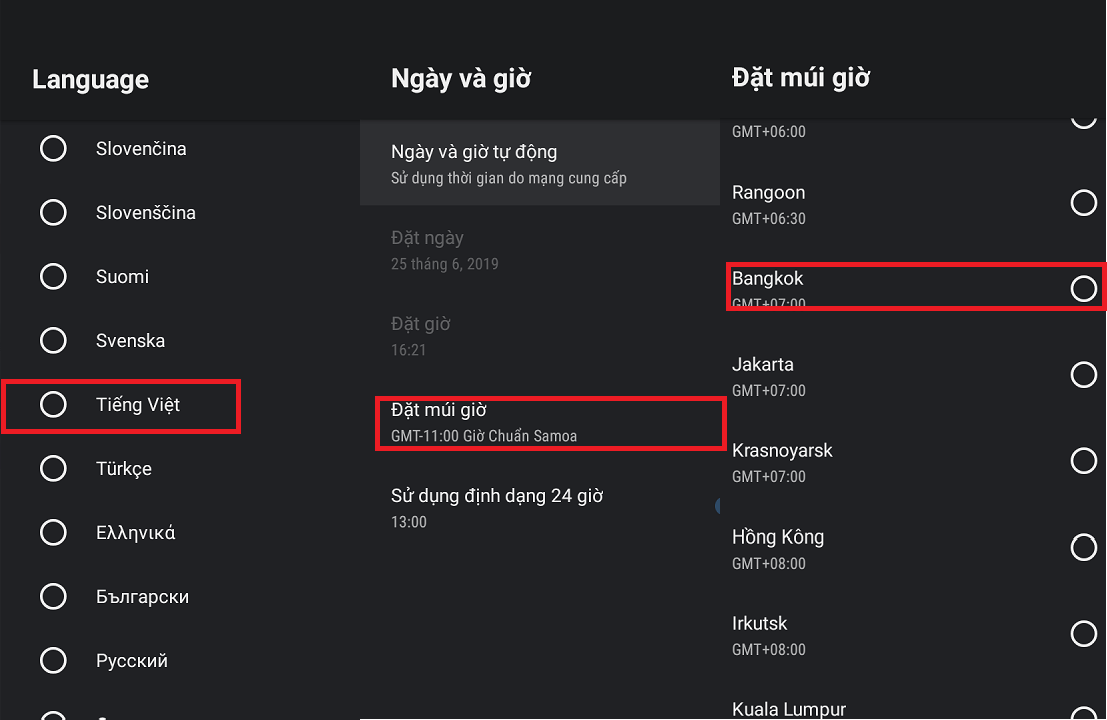
Cách cài đặt và sử dụng các tính năng trên TV Box
TV Box là thiết bị biến tivi thường thành tivi thông minh, mang đến trải nghiệm giải trí đa dạng. Dưới đây là hướng dẫn chi tiết về cách cài đặt và sử dụng các tính năng trên TV Box:
- Kết nối TV Box với tivi:
- Sử dụng cổng HDMI: Cắm một đầu dây HDMI vào TV Box và đầu kia vào cổng HDMI trên tivi. Đảm bảo tivi được chuyển sang nguồn đầu vào HDMI tương ứng.
- Sử dụng cổng AV (đối với tivi đời cũ): Sử dụng dây AV với ba màu (vàng, đỏ, trắng), kết nối đúng màu giữa TV Box và tivi. Chuyển tivi sang chế độ AV.
- Kết nối mạng:
- Kết nối Wi-Fi: Vào phần Cài đặt trên TV Box, chọn Wi-Fi, tìm và kết nối với mạng Wi-Fi của bạn bằng cách nhập mật khẩu.
- Kết nối dây mạng (LAN): Cắm cáp mạng từ router vào cổng Ethernet trên TV Box để có kết nối ổn định hơn.
- Cài đặt ngôn ngữ:
- Vào Cài đặt > Ngôn ngữ & đầu vào, chọn Tiếng Việt để dễ dàng sử dụng.
- Cài đặt ứng dụng:
- Mở CH Play (Google Play Store), đăng nhập tài khoản Google.
- Tìm kiếm và cài đặt các ứng dụng giải trí như YouTube, Netflix, FPT Play, Zing TV, VTV Go, Spotify, v.v.
- Sử dụng các tính năng chính:
- Xem phim, video trực tuyến: Mở ứng dụng tương ứng và chọn nội dung muốn xem.
- Chia sẻ màn hình điện thoại: Sử dụng tính năng Miracast hoặc AirPlay (tùy thuộc vào TV Box) để chiếu màn hình điện thoại lên tivi.
- Điều khiển bằng điện thoại: Cài đặt ứng dụng điều khiển từ xa phù hợp với TV Box để sử dụng điện thoại như remote.
- Sử dụng trợ lý ảo: Kích hoạt Google Assistant hoặc trợ lý ảo khác (nếu có) để điều khiển TV Box bằng giọng nói.
- Tùy chỉnh giao diện và cài đặt khác:
- Thay đổi hình nền, giao diện: Vào Cài đặt > Trang chủ, chọn giao diện hoặc hình nền ưa thích. Bạn cũng có thể tải các launcher từ CH Play để thay đổi giao diện.
- Chỉnh kích thước màn hình: Vào Cài đặt > Hiển thị > Vị trí hiển thị, điều chỉnh kích thước để phù hợp với màn hình tivi.
Việc cài đặt và sử dụng TV Box khá đơn giản. Chỉ cần thực hiện theo các bước trên, bạn sẽ biến tivi thường thành tivi thông minh với nhiều tính năng giải trí hấp dẫn.
/2023_8_22_638282898079531777_android-tivi-box-kho-ng-ba-t-du-o-c-wifi-00.jpg)
Những điều cần biết về Android TV Box
Android TV Box là thiết bị giúp biến tivi thường thành Smart TV, cho phép người dùng truy cập Internet, xem phim, nghe nhạc và sử dụng nhiều ứng dụng giải trí khác. Thiết bị này chạy trên hệ điều hành Android, mang đến giao diện thân thiện và dễ sử dụng.
Việc lựa chọn Android TV Box phù hợp phụ thuộc vào nhu cầu sử dụng, cấu hình phần cứng và khả năng tương thích với tivi. Một số tiêu chí cần xem xét bao gồm:
- Hiệu năng: Bộ vi xử lý và RAM đủ mạnh để đảm bảo hoạt động mượt mà.
- Dung lượng lưu trữ: Đáp ứng nhu cầu cài đặt ứng dụng và lưu trữ dữ liệu.
- Cổng kết nối: Hỗ trợ các cổng như HDMI, USB, AV để kết nối với tivi và các thiết bị ngoại vi.
- Hỗ trợ độ phân giải: Đảm bảo khả năng phát video với chất lượng cao, phù hợp với tivi của bạn.
Trước khi mua, nên tham khảo ý kiến từ các chuyên gia hoặc người dùng có kinh nghiệm để chọn được sản phẩm phù hợp nhất với nhu cầu của bạn.

Xem video hướng dẫn chi tiết cách cài đặt Wifi trên Android TV Box. Cập nhật cách kết nối nhanh chóng, đơn giản và dễ hiểu, giúp bạn sử dụng TV Box hiệu quả hơn.
[Hieuhien.vn] Hướng dẫn cài đặt Wifi trên Android TV Box - Cài đặt dễ dàng, kết nối nhanh chóng
















Viết đánh giá
Đánh giá